Afficher des graphiques pour les comptes du plan comptable
Un graphique peut être obtenu pour un ensemble de comptes depuis la fenêtre principale. Pour un compte en particulier, vous pouvez afficher le graphique directement dans la fiche du compte, ouverte en modification.
Graphique depuis la fiche d’un compte
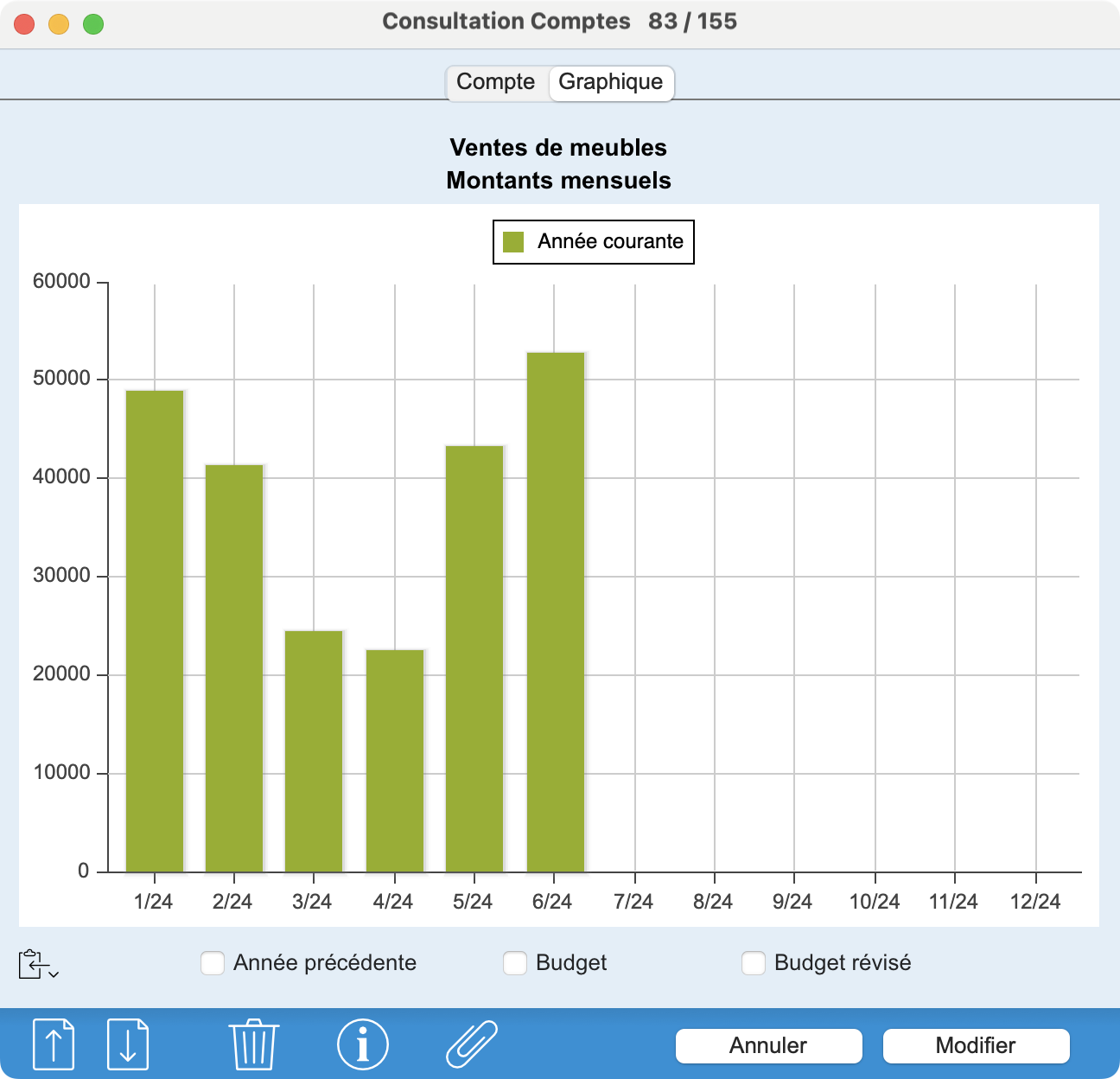 |
Lorsque vous ouvrez la fiche d’un compte en modification, un clic sur l’onglet Graphique vous propose une représentation sous forme graphique de l’évolution du solde du compte. Pour les comptes totalisateurs le programme calcule la somme des comptes commençant par les mêmes chiffres (par exemple 1010, 1020, 10499 pour un compte totalisateur 10), ce qui ne correspond pas forcément à l’imbrication hiérarchique des comptes. La valeur de la rubrique Index est également ignorée. Dans la version PRO, les cases à cocher au bas du graphique, permettent d’afficher, pour comparaison, les valeurs de l’Année précédente, du Budget ou du Budget révisé. |
Graphique pour un ensemble de comptes
Depuis la fenêtre principale, le bouton Graphique, au bas de l’écran, permet de générer un graphique pour l’ensemble des comptes sélectionnés ou activés (2 au minimum, 50 au maximum).
Les boutons au bas de la fenêtre proposent différents modes de représentation (colonnes, courbes, barres, secteurs et aires ). Selon le contexte, certains modes de représentation ne sont pas disponibles.
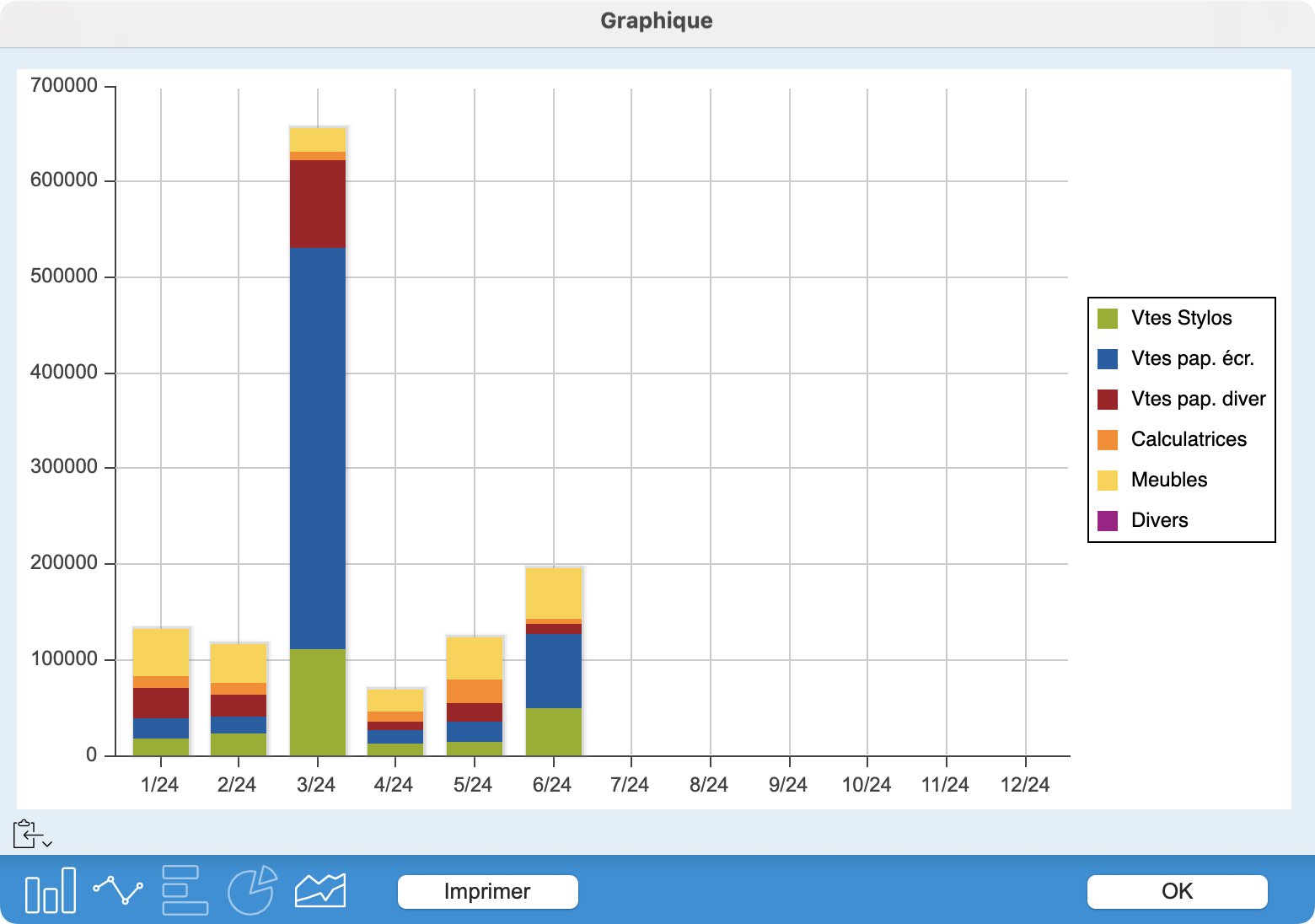 |
Il vous appartient de former un ensemble de comptes cohérent pour générer le graphique. Si par exemple, les valeurs représentées comprennent un compte totalisateur et des comptes totalisés par ce totalisateur, le graphique pourra être représenté correctement sous forme de courbes, mais pas sous forme de colonnes ou de barres. Ce sera le cas également si vous demandez un graphique pour un ensemble contenant à la fois des comptes de ventes et des comptes d’achat. |
Pour les comptes totalisateurs le programme calcule la somme des comptes commençant par les mêmes chiffres (par exemple 1010, 1020, 10499 pour un compte totalisateur 10), ce qui ne correspond pas forcément à l’imbrication hiérarchique des comptes. La valeur de la rubrique Index est également ignorée.
Comparaison de valeurs, évolution mensuelle
Dans les versions Light et Standard, une case à cocher sous le graphique permet d’afficher les valeurs de l’exercice précédent, pour comparaison.
Dans la version PRO, l’affichage du graphique est précédé d’un dialogue dans lequel vous pouvez cocher la case Mensuel. Dans ce cas, vous obtenez un graphique avec les mois en abscisse, et donc une représentation de l’évolution des soldes des comptes et cela pour une période que vous pouvez définir à l’aide des menus locaux. Les autres cases à cocher permettent d’afficher, pour comparaison, les valeurs de l’Année précédente, du Budget ou du Budget révisé.
Copier ou enregistrer le graphique
Le graphique à l’écran peut être copié dans le Presse-papiers, ou enregistré sous forme de fichier sur le disque, en vue d’être inséré dans un autre document, un rapport d’activités, par exemple.
Vous pouvez spécifier le format d’image dans lequel vous désirez récupérer le graphique. Utilisez pour ce faire le petit bouton à gauche sous le graphique. Un clic long ou un clic droit fait apparaître un menu local avec le choix entre les formats PNG, JPEG ou SVG, ou la commande Enregistrer…
Imprimer le graphique
Cliquez simplement sur le bouton Imprimer, dans le bas de la fenêtre. Une fois dans le dialogue d’impression, vous pouvez également demander la création d’un fichier PDF plutôt qu’une impression sur papier.
 English
English Deutsch
Deutsch Italiano
Italiano